Declarația 112
Se accesează din meniul din partea stângă

sau din scurtătura din partea de sus a ecranului
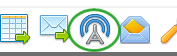
Majoritatea informațiilor cuprinse în declarația 112 sunt preluate automat din statul de plată. Se mai fac totuși unele ajustări direct în macheta declarației:
- Bifarea declarației rectificative
În cazul în care se depune o declarație rectificativă se va bifa una din variantele de rectificare disponibile.
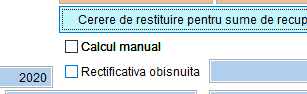
- Bifarea obligațiilor din vectorul fiscal în cazul lunilor fără sume
Toate obligațiile de plată care au sume sunt bifate automat în vederea cuprinderii în declarația 112. În cazul lunilor fără sume pe statul de plată, toate obligațiile fiscale sunt 0 și rămân nebifate. În vederea cuprinderii în declarație a tuturor obligațiilor din vectorul fiscal, se bifează manual obligațiile din vectorul fiscal, fie cu butonul Bifează oblig din vectorul fiscal, fie bifând manual fiecare obligație în parte.
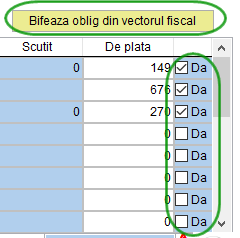
Atenție: În cazul în care nu veți valida o declarație fără nicio obligație fiscală, veți obține o eroare la validare de forma: Eroare structura declarație: Secțiunea B greșit poziționată.
Atenție: În cazul în care bifați doar o parte din obligațiile fiscale din vectorul fiscal, softul de validare nu va detecta acest lucru și va genera o declarație validă, verificarea cu vectorul fiscal se va face doar de către ANAF, iar eroarea va apărea doar în recipisa obținuta după depunere.
- Indeminzațiile pentru accidente de muncă și boli profesionale
În cazul accidentelor de muncă și boli profesionale defalcarea cazurilor pe cele 4 tipuri de indemnizații se face direct în declarație.

- Ajutoarele de deces
Numărul cazurilor și cuantumul total al indemnizațiilor de deces acordate se completează direct în secțiunea E3 a declarației 112. Aceste sume nu sunt de natură salarială și nu sunt cuprinse pe statul de plată.

- Impozitul pe venit pentru punctele de lucru neradiate dar care nu mai au salariați
În cazul în care există puncte de lucru pentru care s-a eliberat CUI în vederea raportării impozitului pe venitul din salarii, acestea trebuie raportate cu 0 chiar și în lunile în care nu s-au realizat venituri din salarii la respectivele puncte de lucru. Aplicația preia din statul de plată și defalcă pe CUI-uri doar punctele de lucru în care s-au realizat venituri în luna curentă. Eventualele CUI-uri cu 0 trebuie adăugate direct în declarație în secțiunea F2.

După finalizarea eventualelor ajustări se trece la generarea și validarea declarației. Fișierul XML cu datele din declarație se salvează implicit în folderul de lucru, dar este recomandat ca utilizatorul sa-și creeze un folder separat pentru declarații.
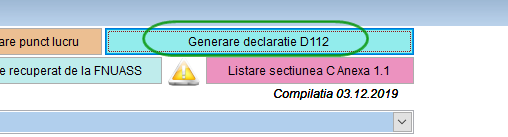
Următorul pas îl constituie validarea și semnarea declarației în vederea transmiterii către ANAF. Fișierul XML generat poate fi consultat în fereastra de validare:

Validarea și semnarea declarației în cazul în care declarația este valida:

În acest moment firul de execuție este transferat către aplicația de validare. Aceasta este produsă de ANAF și este doar apelată din interiorul aplicației WinSAL. Actualizarea aplicației de validare se realizează automat la pornirea validării. Se muta toate componentele în dreapta, apoi se apasă Download. Se efectuează aceasta operațiune ori de câte ori aplicația constată apariția unor versiuni noi și apare macheta din imagine.
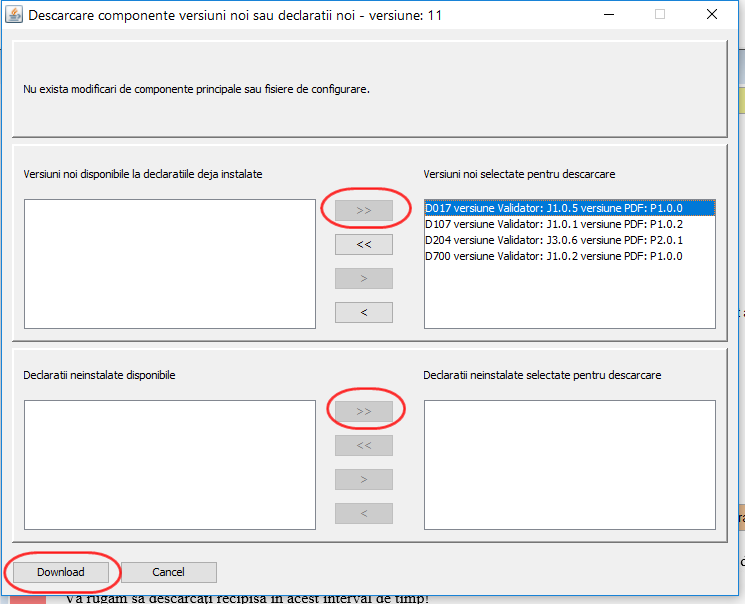
În fereastra aplicației de validare se alege obligatoriu tipul declarației de validat: D112. În cazul în care în folderul curent se validează mai multe tipuri de declarații, va rămâne memorat întotdeauna ultimul tip de declarație validat.
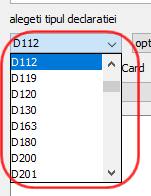
Se apasă butonul de validare. În cazul în care validatorul semnalează faptul ca au fost depistate erori, se închide aplicația de validare și se revine înapoi în WinSal pentru a consulta lista erorilor de validare.

Atenție: Criteriile de validare și mesajele de eroare afișate sunt realizate de ANAF în colaborare cu instituțiile beneficiare ale informațiilor din declarația 112 (CNPAS, CNAS, ANOFM).
Se corectează informațiile din luna curentă conform mesajelor de eroare și se regenerează declarația 112.
Mesajele de atenționare (precedate de simbolul A:) nu semnifică neapărat că datele sunt eronate, ci că s-a depistat o situație mai puțin obișnuită. Se verifică dacă situația semnalată se datorează unor incorectitudini a datelor, caz în care se poate face corecția. În cazul în care atenționarea semnalează un fapt real, se poate continua procedeul de depunere a declarației. Mesajele de atenționare se vor regăsi și în recipisa obținută după depunerea declarației.
În cazul în care nu au fost raportate erori, se poate trece la generarea fișierului PDF semnat. Selectați tipul de smartcard pe care aveți semnătura sau se lasă opțiunea implicită: autodetect. Se introduce codul pin se se alege opțiunea Validare + creare fișier PDF semnat. În cazul în care se dorește și formarea unui fișier PDF nesemnat se alege opțiunea Validare + creare PDF. Ambele fișiere se vor forma în aceeași locație cu fișierul sursă de date XML.
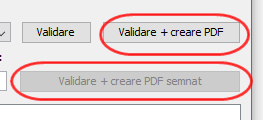
Pentru consultarea fișierelor PDF create se închide validatorul și se revine în fereastra anterioară din WinSAL.
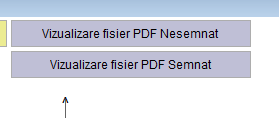
Atenție: Conținutul și formatul fișierelor PDF obținute în urma procesului de validare au fost elaborate de ANAF și nu pot fi modificate de SoftPro.
Pentru depunerea declarației se accesează butonul din imaginea de mai jos și se urmează etapele de pe portalul e-guvernare de depunere a declarației.

Consultarea recipisei se face prin accesarea butonului din imaginea de mai jos.

În lunile cu concedii medicale care depășesc valoarea contribuției datorate se poate genera din fereastra declarației 112 și cererea de rambursare.
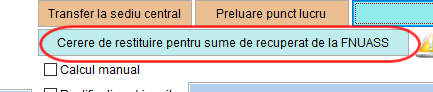
De asemenea, unele case de sănătate solicită listarea unor secțiuni din declarația 112 – varianta prelucrată cu Softul A – Softul de culegere manuală. În acest scop se descarcă Softul A de pe pagina ANAF pentru descărcarea declarațiilor electronice:

Softul A trebuie salvat într-un folder din computer. Nu poate fi completată direct în fișierul deschis în pagina ANAF.
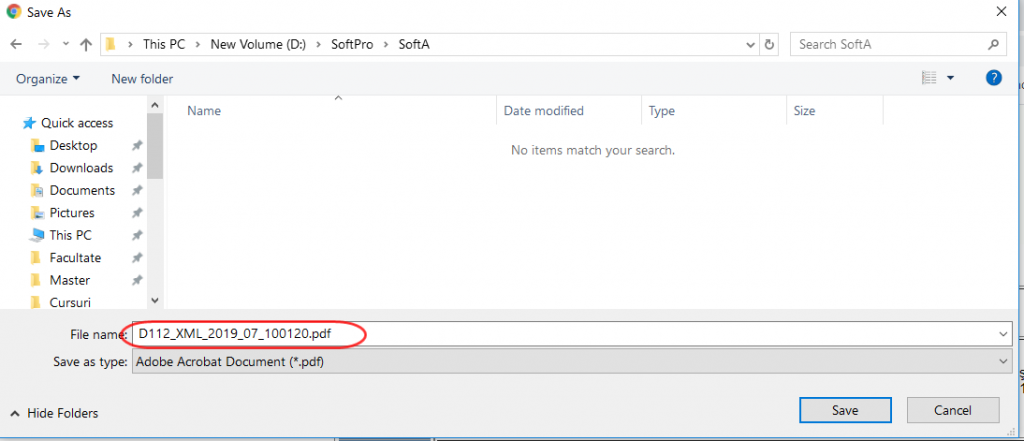
Pentru transferul datelor în Softul A se folosește butonul din imaginea de mai jos din fereastra de validare ce se deschide după generarea declarației.

Atenție: Țineți cont de scopul acestui transfer de date, așa cum este descris și în mesajul de atenționare afișat la apelarea butonului de mai sus.
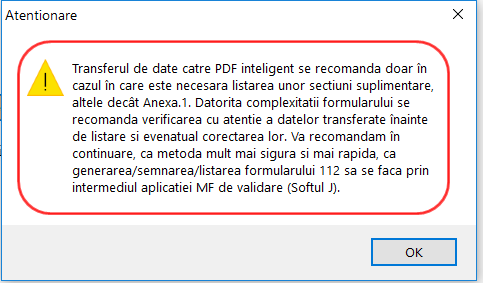
Fișierul de transfer se va salva întotdeauna în folderul aplicației și va avea numele 112_transfer_pdf.xml, așa cum indică și mesajul afișat după generarea acestui fișier.
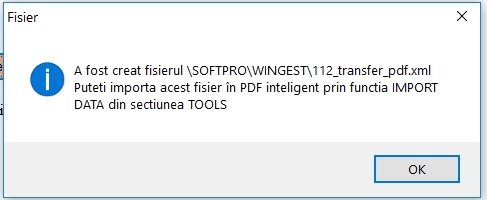
Urmează deschiderea softului A descărcat anterior din locația unde a fost salvat și importarea fișierului de mai sus:
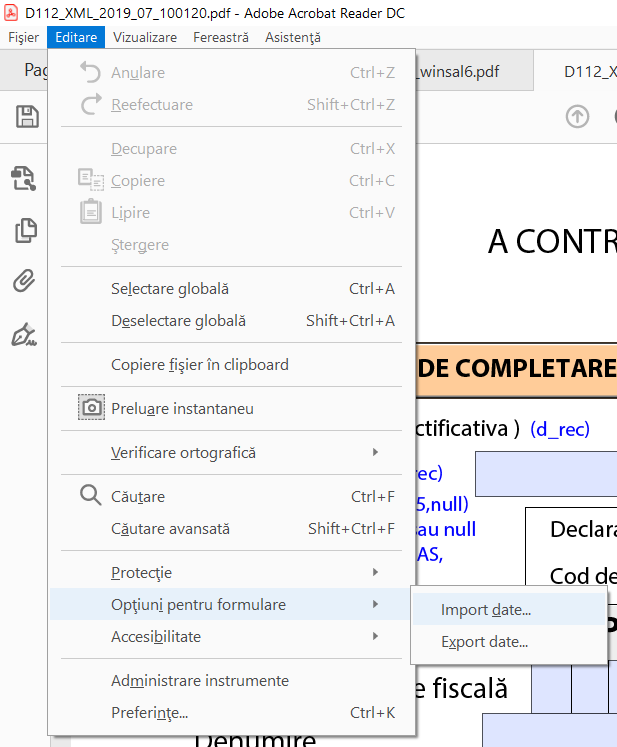
După preluare, se verifică sumele și se listează paginile care cuprind paragrafele cerute de casa de sănătate.
În speranța că tutorialul vă este de folos, echipa SoftPro vă dorește mult spor în ceea ce lucrați!